
Kazalo:
- Avtor John Day [email protected].
- Public 2024-01-30 12:03.
- Nazadnje spremenjeno 2025-01-23 15:08.


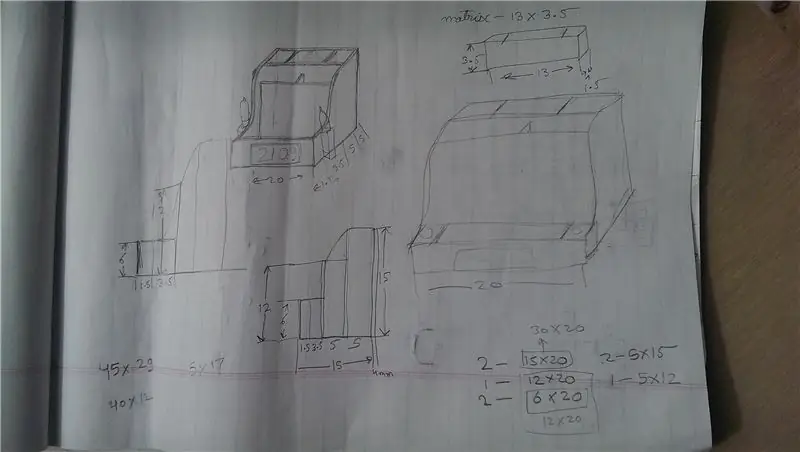
Moja miza je bila zelo obremenjena in želel sem imeti prijetnega organizatorja, kamor bi lahko razporedil svoje svinčnike, čopiče, glineno orodje itd. Ogledal sem številne organizatorje na trgu, vendar mi nobeden ni bil všeč. Odločil sem se oblikovati lastnega organizatorja mize in tukaj je rezultat.
Zaloge
DS1307 RTC modul
Modul Bluetooth HC06
Arduino Nano
LDR
MAX7219 LED matrični modul
Čista epoksi smola
Lepilo za les
4 mm vezane plošče
Polnilec za mobilni telefon
4 LED RGB LED
1. korak: Ideja
To je moj načrt za organizatorja mize. Odločil sem se, da ga naredim iz 4 mm vezanega lesa. Z rezalnim nožem ga je enostavno rezati. Naslednji koraki podrobno opisujejo postopek gradnje organizatorja.
2. korak: Izdelava sprednje plošče




Izmeril sem LED Matrix in na podlagi tega oblikoval sprednjo ploščo. Ko sem izrezal okno za LED Matrix, sem izrezan kos lesa prekril s prozornim trakom in ga spet potisnil v izrezano okno. Dodana debelina prosojnega traku je pripomogla k temu, da je les prilegel na okno. Med nameščanjem tega kosa sem zagotovil majhno vdolbino. Zunanjo ploščo tega okna sem pobarval v črno. Nato sem celotno ploščo postavil na ravno površino. Zmešal sem 2 -delni čisti epoksid in v smolo dodal nekaj kapljic rjave barve. To smolo sem vlil na sprednjo okensko ploščo. Nato sem na ploščo zelo zmerno poškropil nekaj zlatih bleščic, ko se je epoksid polagal. Ko se epoksidna smola strdi, sem les odstranila. To je dalo jasno okno za prikaz matrike LED. Tudi spredaj je videti brezhibno.
3. korak: Izdelava organizatorja
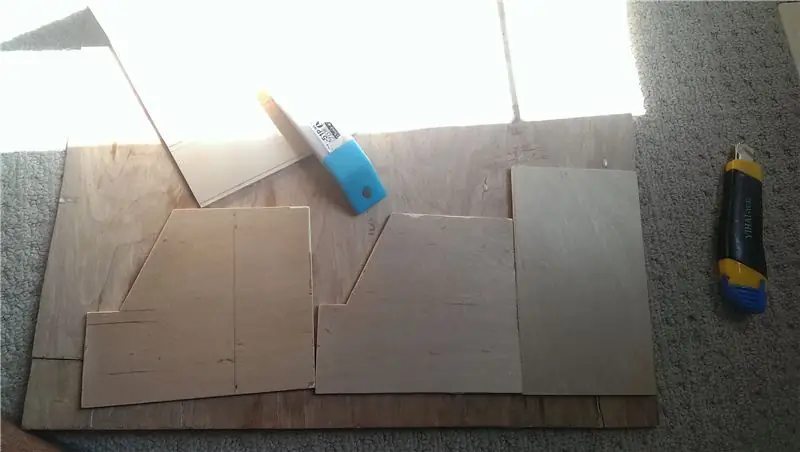

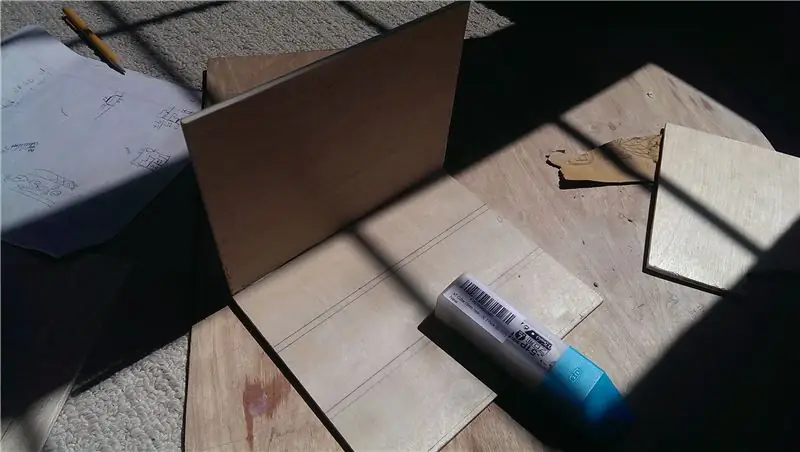
Naslednji korak je izdelava organizatorja. Začel sem rezati plošče in jih lepiti z lepilom za les. Ko sem končal, sem z vseh strani vlil barvno epoksidno smolo, da dobim stekleno površino.
Korak: Faux Triode (vakuumska cev)
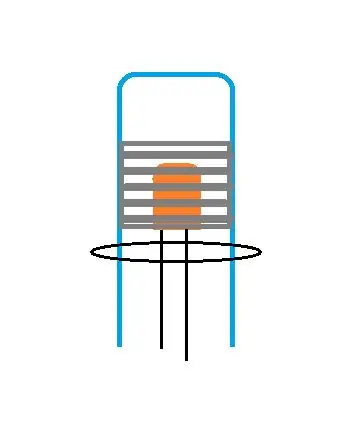



Svojemu organizatorju mize sem želel dati nekaj steampunk dotika in dodal 2 umetna trioda (cevni ojačevalnik). Za izdelavo triod sem ustvaril kalup s steklenico alkoholnega črnila in plastično lečo. Za izdelavo plesni sem uporabil Amazing plesni kit.
Ustvaril sem mrežo za triodo z uporabo zatičev spenjalnika in nekaj barvne aluminijaste žice. Za sijaj grelne nitke sem dodal oranžno LED. Na podlagi te nastavitve sem dodal disk z zalogo kartic. Na žalost nimam slik procesa ustvarjanja te triode. Sporočite mi, če potrebujete podrobne korake, bom dodal!
Kalup sem vlila približno 4/5 s prozorno epoksi smolo. Nato sem vstavil to nastavitev spenjalnikov, LED v smolo in pustil, da se nastavi 24 ur.
Po 24 urah sem odletel triodo in s srebrnim markerjem pobarval zgornji del triode, da sem posnemal del triode "Getter".
Nato sem triodo potopil v epoksi smolo in jo obesil na glavo. To ima dve prednosti.
1) Zunanja površina triode postane gladka in sijoča.
2) kapljica smole zmrzne na triodi, kar posnema stekleno tesnilo na pravih triodah.
5. korak: vezje in koda
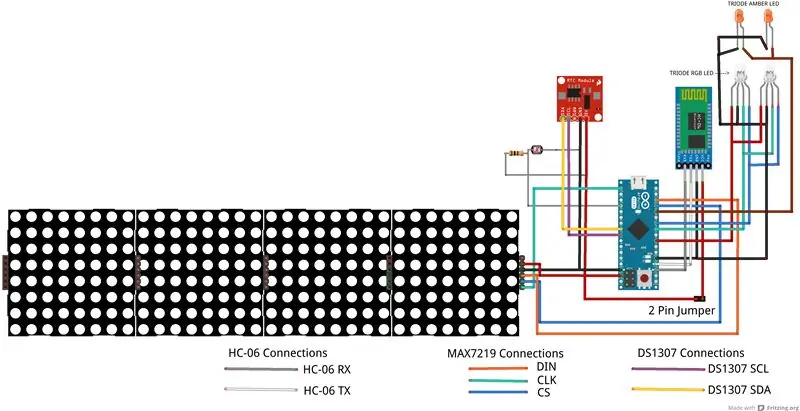
Vezje je sestavljeno iz Arduino Nano, povezanega z uro realnega časa DS1307. Dodal sem modul Bluetooth HC-06 za nadzor ure organizacijske mize iz mobilnega telefona. Dodal sem tudi LDR za nadzor intenzivnosti prikaza glede na svetlobo okolice.
Obstaja tudi 2-polni mostiček, ki povezuje modul Bluetooth (HC-06) s pozitivnim vodilom moči. To se naredi za omogočanje nalaganja kode v arduino. Če je modul HC-06 vklopljen, se koda ne naloži in napaka ni tako intuitivna.
Koda organizatorja namizja opravlja naslednje funkcije
- Čas prikaza (12/24 urni format - nadzorovan prek bluetootha prek mobilnega telefona)
- Prikažite dan, datum vsako peto minuto
- Vsako 5. minuto spreminjajte naključno barvo LED diod RGB triod.
- Vsako 3. minuto prikažite naključno animacijo iz niza animacij
- Prikažite sporočilo po meri prek bluetootha prek mobilnega telefona
- Nastavite datumski čas prek bluetootha prek mobilnega telefona
- Izklopite zaslon ob 22. uri in znova zaženite ob 6. uri zjutraj
- Od 6.00 do 6.50 se LED -diode Triode RGB začnejo z rdečo barvo in počasi prehajajo skozi jantarno, temno rumeno, limonino rumeno in nato belo barvo, ki posnema sončni vzhod.
Kodo aplikacije bluetooth sem razvil z uporabo MIT APP Inventor. Moja aplikacija je v razvoju, zato nastavitev datuma in nastavitev 12/24 urnega formata še ni kodirana.
Opombe:
Opomba 1
Matrice MAX72XX imajo različne vrste strojne opreme. V knjižnicah so konfigurirane 4 vrste
PAROLA_HW, /// <Uporabite strojne module v slogu Parola.
GENERIC_HW, /// <Uporabite strojno na voljo module strojne opreme v splošnem slogu.
ICSTATION_HW, /// <Uporabite strojni modul v slogu ICStation.
FC16_HW /// <Uporabite strojni modul v slogu FC-16.
Če zaženete preskus na matriki in vidite popačen zaslon ali zrcalno sliko, poskusite v kodi inicializirati na drugo vrsto strojne opreme. Pri meni je delovalo, ko sem izbral ICSTATION_HW
#define HARDWARE_TYPE MD_MAX72XX:: ICSTATION_HW
Opomba 2
Priključne žice, ki so bile prvotno priložene mojim LED matricam, so bile zelo krhke in šibke. Modul je dobro deloval, ko sem ga testiral z Arduinom. Naslednji dan, ko sem spet priključil vezje, se je obnašalo čudno. Po veliko odpravljanju napak sem spoznal, da se je ena od povezovalnih žic med LED modulom in arduinom notranje zlomila (znotraj izolacije), kar je povzročilo odprt krog. Zamenjal sem vse priključne žice in stvari so začele dobro delovati.
Uporabljene knjižnice Arduino:
DS1307 RTC
MAX72XX
Korak 6: Postavitev komponent in vrat za omogočanje nalaganja kode
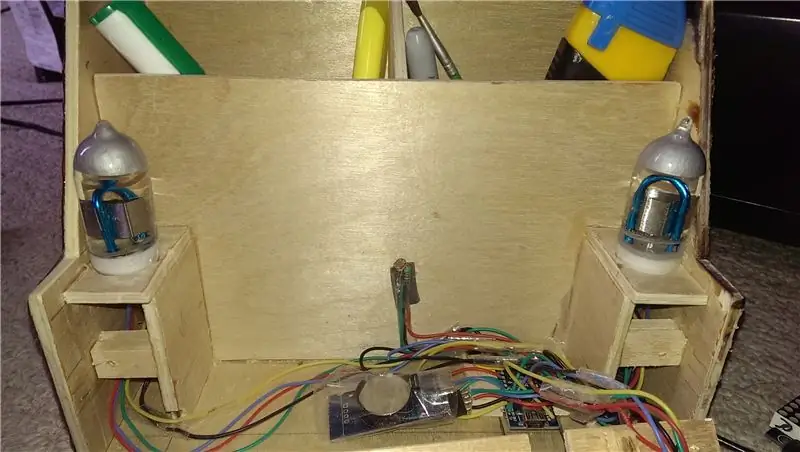


Za ogled postavitve komponent si oglejte priložene slike. To je moja postavitev. Izberete lahko postavitev, ki najbolj ustreza vašim potrebam.
7. korak: Končni izdelek


Tukaj je zadnji organizator mize, ki deluje in deluje na moji mizi.
Priporočena:
Kako narediti analogno uro in digitalno uro z LED trakom z uporabo Arduina: 3 koraki

Kako narediti analogno uro in digitalno uro z LED trakom z uporabo Arduina: Danes bomo izdelali analogno uro & Digitalna ura z Led Stripom in modulom MAX7219 Dot z Arduinom. Popravila bo čas z lokalnim časovnim pasom. Analogna ura lahko uporablja daljši LED trak, zato jo lahko obesite na steno, da postane umetnina
Namizni sledilnik COVID19 s uro! Sledilnik z napajanjem Raspberry Pi: 6 korakov

Namizni sledilnik COVID19 s uro! Raspberry Pi Powered Tracker: Vemo, da lahko kadar koli umremo, tudi jaz lahko umrem med pisanjem te objave, navsezadnje smo jaz, ti, vsi smo smrtniki. Zaradi pandemije COVID19 se je ves svet tresel. Vemo, kako to preprečiti, ampak hej! vemo, kako moliti in zakaj moliti, ali to počnemo
Namizni ojačevalnik z zvočno vizualizacijo, binarno uro in FM sprejemnikom: 8 korakov (s slikami)

Namizni ojačevalnik z zvočno vizualizacijo, binarno uro in FM sprejemnikom: všeč so mi ojačevalniki in danes bom delil svoj namizni ojačevalnik z nizko porabo, ki sem ga naredil pred kratkim. Ojačevalnik, ki sem ga oblikoval, ima nekaj zanimivih lastnosti. Ima integrirano binarno uro in lahko daje čas in datum ter lahko vizualizira zvok, ki se pogosto imenuje zvok
Pretvorite običajno navadno uro v samosvetlečo uro: 8 korakov (s slikami)

Pretvorite navadno domačo uro v samosvetlečo uro: NAJPREJ SVOJO SRČNO HVALO INSTRUKTIVNIM TIMAMA, DA BODO MOJI ZDRAVSTVENI DANI ODPRAVLJENI, KOT BODE ODGOVORNEJŠI ….. V teh navodilih želim z vami deliti, kako spremeniti svojo domačo običajno uro v samosvetlečo uro. > > Za to početje
Microdot - Ura za uro z LED vzorcem za uro: 7 korakov (s slikami)

Microdot - Ura za uro z uro z LED vzorcem: Še ena produkcija RGB Sunset Productions! Ta projekt je tiskano vezje za izdelavo različice moje ure minidot v velikosti zapestne ure: https: //www.instructables.com/id/EEGLXQCSKIEP2876EE/z nekaj več funkcije, ki so bolj uporabne za prenosno napravo. A
